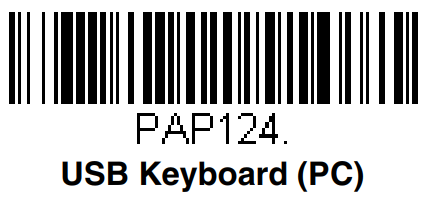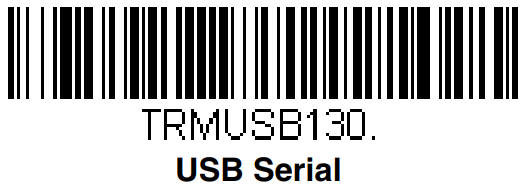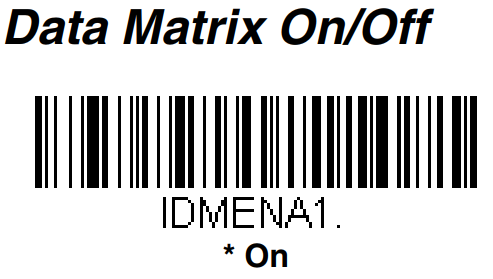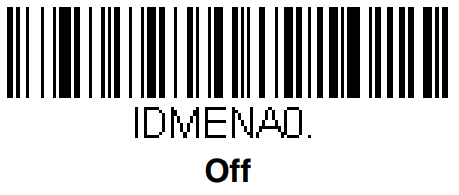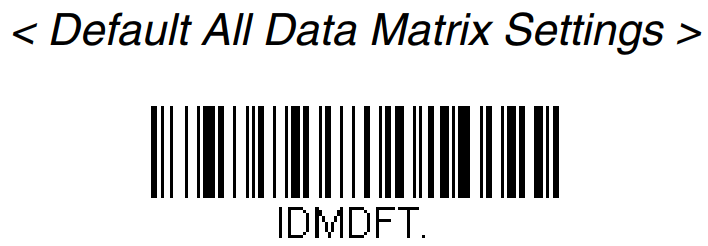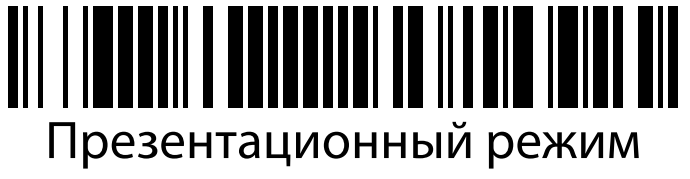штрих код для перевода сканера в сом порт honeywell
Штрих код для перевода сканера в сом порт honeywell
Это продолжение статьи о переводе сканера штрихкодов в режим эмуляции COM-порта. Начало статьи здесь.
Перевод сканера штрих кодов в режим эмуляции COM-порта
После этого вам открыть инструкцию по эксплуатации сканера и найти там управляющий штрихкод, кот. называется навроде Virtial COM emulation mode, либо VCOM, либо RS232 emulation, либо что-то подобное. К сожалению, сейчас эти сканеры часто комплектуются очень урезанным набором документации (буквально две-четыре страницы, заполненные по большей части рекламой и disclaimer’ами производителя) и не содержащими необходимые управляющие штрихкоды; если это ваш случай, вы можете скачать необходимые штрихкоды здесь. Получив на экране эту картинку, распечатайте ее на принтере и отсканируйте штрихкод по имени Enable USB Serial Emulation Mode.
Примечание
Один из пользователей сообщил нам, что с его сканером Metrologic Eclipse 5145, выпущенным, видимо, на три-четыре года позже нашего сканера, штрихкоды, указанные выше, не работают, и прислал нам те штрихкоды, которые сработали у него. Вы можете скачать их здесь.
Внимание!
Заметьте, что на этой странице напечатаны два штрихкода с похожими наименованиями: Enable USB Serial Emulation Mode и Enable USB Serial Emulation Mode Defaults, вам нужно сканировать именно штрихкод Enable USB Serial Emulation Mode.
Кроме того, у вас наверняка возникнет желание не печатать этой картинки, но отсканировать нужный штрихкод прямо с экрана. Не нужно этого делать: экран компьютера обычно бликует и сканер скорее всего не сможет прочитать штрихкод с экрана. Нужно печатать на бумаге 😉
Отсканировав этот штрихкод, сканер подаст вам звуковой сигнал о том, что штрихкод прочитан. После этого сканер готов к работе в режиме эмуляции COM-порта.
Примечание
Обратите внимание на штрихкод по имени Enable USB Keyboard Emulation Mode на распечатанной странице со штрихкодами. Сканирование этого штрихкода переводит сканер обратно в режим эмуляции клавиатуры, т.е. в тот режим, в котором сканер работал в вас на момент начала чтения статьи, т.е. дает вам возможность отыграть все сделанные изменения назад.
Настройка программы на работу со сканером в режиме эмуляции COM-порта
После того, как вы настроили сканер на работу в режиме эмуляции COM-порта, необходимо заново настроить программу на работу со сканером штрихкодов. Для этого запустите программу Тирика-Магазин, выберите в ней пункт меню Файл|Настройки|Штрихкоды, нажмите кнопку Определить и следуйте указаниям мастера настройки сканера на экране. По окончании работы мастера программа будет настроена на работу со сканером в режиме эмуляции COM-порта.
Если что-то пойдет не так и сканер будет вести себя неадекватно с программой, прочитайте, пожалуйста, вот эту статью.
Настройка сканера Honeywell Voyager 1450g для ЕГАИС
Для правильной работы сканер Honeywell 1450g его необходимо настроить, для этого необходимо считать настроечный штрихкод, расположенный ниже, в большинстве случаев, это можно сделать прямо с экрана вашего монитора.
Если считать настроечный штрихкод с экрана монитора не удается — распечатайте эту страницу на принтере и считайте штрихкод с печатной копии.
Нужно добавить суффикс возврата каретки
Следующий код переключает сканер в режим эмуляции клавиатуры и добавляет CR и LF
Следующий код переключает сканер в режим эмуляции COM порта
Включение считывания кода Data Matrix
Отключение считывания кода Data Matrix
Курок
Следующие штрих-коды допускают использование сканера в режимах «Ручной запуск» (нормальный режим, при котором для считывания необходимо нажать на кнопку) или «Презентация» (сканер активируется при обнаружении штрих-кода).
Стандартные настройки сканера Honeywell 1450g по-умолчанию
Как быстро переключить сканер штрих-кода honeywell, metrologic в режим com соединения
Сканеры под торговой маркой Eclipse производит фирма Honeywell (бывшая Metrologic).
Взаимодействие со сканером в 1С возможно только посредством внешнего события, которое генерирует сканер с интерфейсом RS-232 (последовательного порта или COM-порта). Таким образом, в USB-сканерах требуется эмуляция COM-порта.
Порядок подключения сканера и перевод в режим эмуляции COM-порта:
1. Подключаем сканеры. ОС Windows автоматически определит устройство и установит драйверы, обеспечивающие работу устройства через USB интерфейс. Проверить работоспособность устройства можно, открыв «Блокнот» и отсканировав любой штрих-код.
2. Для перевода сканера в режим эмуляции COM-порта необходимо в файле программирования сканера отсканировать штрих-код «USB Serial Emulation» (может также называться: USB Com порт, Enable Uni-Directional USB Serial Emulation Mode). После считывания штрих-кода Windows опознает сканер как неизвестное устройство и предложит автоматическую установку.
В общем, все довольно просто.
Но я сам после десятого раза открытия страниц 14-2 15-1 инструкций и каждый раз забывая, что нужно насканировать, чтобы переключить сканер в режим com соединения, решил сделать себе инструкцию.
Сканируем их по очереди кроме bi (нужно выбрать Enable Uni-Directional USB Serial Emulation Mode).
Если хотите переключить сканер в режим клавиатуры, то отсканируйте только первые 3 штрих-кода.
Для перевода сканера в режим эмуляции COM-порта необходимо в «Инструкции программирования сканера» отсканировать штрих-код «USB Serial Emulation» (может также называться: USB Com порт, Enable Uni-Directional USB Serial Emulation Mode).
Подключить сканер к 1С можно с помощью компоненты 1С сканер ШК или драйверов АТОЛ.
АТОЛ драйвера удобны, но последние версии платные и имеют десятисекундную задержку. Поэтому нужно искать старые дрова и обработку обслуживания.
А последние драйвера 1С сканер отлично работают, так что можно использовать и их.
Могу выложить их, если кому-то понадобится.
Как перевести сканер штрих кодов в режим эмуляции COM порта
В этой статье дается пошаговая инструкция о переводе сканера штрихкодов Metrologic Eclipse 5145 в режим эмуляции COM-порта. О том, что такое режим эмуляции COM-порта и зачем нужно его переводить в этот режим, подробно описывается в этой статье.
Внимание!
Согласно этой статье вы можете перенастраивать сканер штрихкодов, подключаемый в разъем USB компьютера. Если шнур вашего сканера заканчивается другим (не-USB) разъемом, то ваш сканер либо нельзя перевести в режим эмуляции COM-порта, либо он в нем уже работает.
Итак, вы приобрели сканер штрихкодов Metrologic Eclipse 5145 и хотели бы перевести его в режим эмуляции COM-порта. Для этого вам потребуется драйвер эмуляции COM-порта фирмы Honeywell (так сейчас называется фирма Metrologic) и специальные управляющие штрихкоды, напечатанные в инструкции по эксплуатации сканера.
Установка драйвера эмуляции COM-порта
Перед началом работы отсоедините сканер штрихкодов от компьютера.
На этом этапе вам необходимо установить драйвер эмуляции COM-порта на свой компьютер. Для этого перейдите, пожалуйста, по этой ссылке, выберите пункт Honeywell Scanning and Mobility (HSM) USB Serial Driver, заполните минианкету, скачайте драйвер на жесткий диск своего компьютера и разархивируйте все файлы драйвера в какую-нибудь папку.
Перейдите теперь в ту папку, куда вы разархивировали драйвер сканера и запустите программу Install_x86.bat в случае, если вы используете 32-битную Windows и Install_x64.bat в противоположном случае.
После того, как драйвер сканера будет установлен (возможно, потребуется перезагрузка компьютера), вы можете опять подключить сканер к компьютеру.
Как подключить сканер штрих кода
Мы уже рассказывали, что выбирать сканер штрих кода – это не сложная задача. Нужно четко продумать каждый шаг и построить логику своей будущей работы и понимать отличия между типами сканеров. Но после того, как вы приобретете штрих сканер, его нужно будет ещё и подключить к вашей рабочей станции.
На первый взгляд всё очень просто. Вы купили прибор, воткнули его в USB порт и всё должно заработать. Но не тут-то было. Проблем может вылезти довольно много. Среди них и проблемы совместимости с такими рабочими программами, как программные продукты от 1С. Поэтому, мы решили подготовить для вас небольшой гид о том, как подключить сканер штрих кода.